
经历近十年的蓬勃发展,网盘(云盘)成为我们存储文件、音视频文件最常见的场所,只要有网络的地方,就可以把一些文件存放在云盘,为什么那么风靡?首先十分稳定,不用担心像硬盘那样说没了就没了,网盘带有备份功能,数据存在多个数据服务器上,不怕硬盘故障;其次网盘速度快,服务商投入巨资扩充带宽,使用户上传下载速度喜人,开通百度超级会员后,从云盘下载的速度可以到达8MB/s;而且网盘具有分享功能,只需要发一条连接给别人,就可以分享文件;最后一条,也是非常重要:免费!现在免费的网盘动辄上千G容量,试想一下,光是买硬盘价格都不菲。也就是基于以上原因,网盘爆发性发展……

好景不长,网盘由于监管的困难,音视频的侵权、运营的成本等等,从今年开始众多网盘服务商都陆续关闭,只剩下百度网盘、腾讯微云、天翼云……少数几家,至于这几家能坚持到什么时候?谁也说不准。
我存在网盘里面的文件、音视频该如何处理?重新下载存在自己的硬盘里?
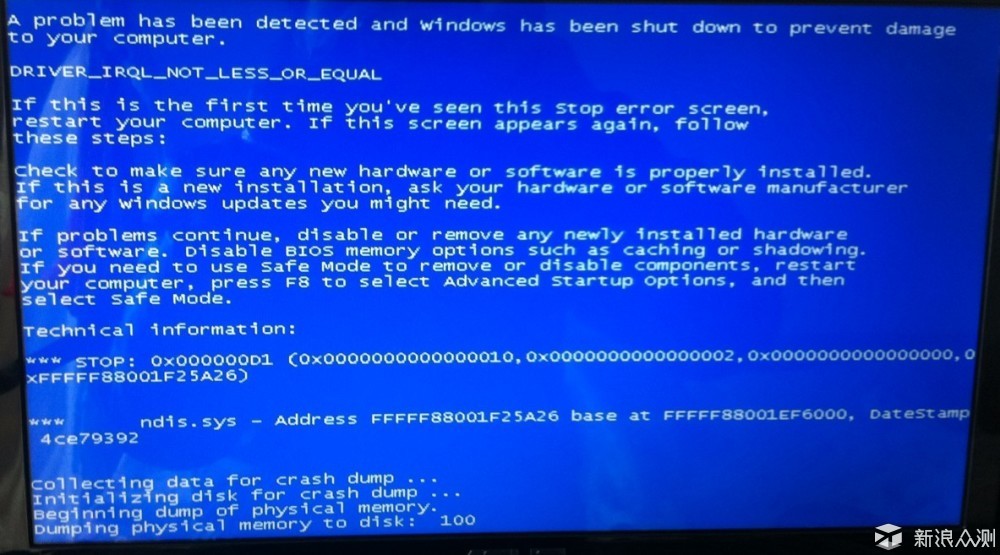
但你又能确保硬盘就会没事?当电脑蓝屏的时候,你就后悔没有保存到别的地方;同理,移动硬盘存放资料也是一样;当硬盘崩溃的时候,你就头大了!虽然说硬盘还能恢复一部分数据,但是高昂的价格还有恢复的效能就足以让你抓狂;
所以我会选择多种的备份方式,其中最重要的一环就是——NAS;或许对于普通家庭用户,NAS究竟是什么东西?

NAS存储也通常被称为附加存储(见上图),顾名思义,就是存储设备通过局域网添加到一群计算机上。NAS是文件级的存储方法,它的重点在于小型办公室或家庭解决迅速增加存储容量的需求。可以实现文档共享、文件备份、电影共享、BT下载和视频播放等等功能;

NAS本身可以插入多个硬盘,实现RAID1-5的数据备份;即便里面的硬盘故障了,仍然可以通过其他硬盘进行恢复数据;此外还可以将数据备份至本地端共享文件夹与外接设备、网络共享文件夹、公有云服务;因此我选用了NAS作为家庭重要资料的最主要备份设备;当然NAS也不是万无一失,最稳妥还是多种介质共同备份;
得益于朋友赠送的群晖NAS:DS216+II,使我有机会体验NAS带来的便利,下面听我细细数说。

记得以前见过群晖的产品包装盒是彩色的包装,最近几年(其实也没多少年,就用过群晖的路由器)的包装已经变得环保,没有过多的绚丽外观,只保留一些产品的特征;像这台DS216+II,正面只有寥寥几字:Syonlogy DISKSTATION(群晖);从顶部顺延至正面贴着产品型号和卖点;这样处理方式便于节省生产成本,而且更环保;

纸盒两侧面分别是一些特色功能,例如文件分享和备份、网络视频监控存储、在线音视频播放、云备份服务等等,均可以通过插件方式实现;

包装盒的背面为商品的一些主要参数和各部分功能介绍;
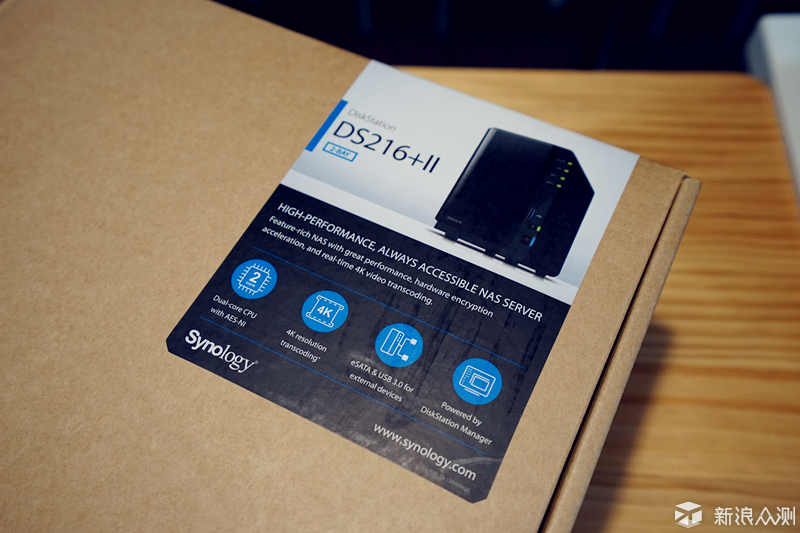
D216+II主要卖点:Intel Celeron N3060 双核CPU,支持4k硬件视频解码,eSATA和USB3.0接口; 2字开头表明它仅支持双硬盘;

世平伟业代理,国行分别由两家进代理,世平伟业为其中一家,对于消费者来说可以忽略,因为无论拿到是哪一家代理均是保修两年;
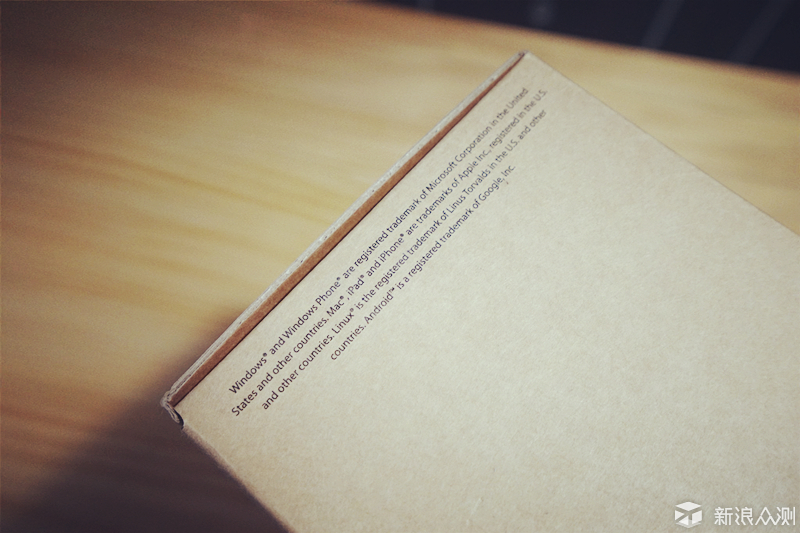
包装盒底部的一行字注明一些版权信息,佩服厂商做产品的严谨态度;

包装盒里除了主机、电源适配器、电源线和网线之外,就只有一本说明书;还有一包螺丝。

整体设计一如群晖惯有的黑色基调;亮光的硬盘托盘盖,侧面为黑色磨砂材质;整体显得时尚大气;

控制面板位于主机正面,有4个指示灯(状态、网络、硬盘1和2)、2个按钮(COPY和开机)和1个USB3.0接口组成;

背面为散热风扇、各种接口和安全锁;此款NAS的接口十分丰富,2个USB2.0接口,LAN接口和电源接口;此外还可以通过eSATA硬盘接口外带移动硬盘扩展;此外还附带安全锁,为办公场或等商业场合考虑很多;

镂空的侧面LOGO设计,有利于产品散热,但是突出问题就是不防尘,甚至可以看到里面电路板的电容;

底部的散热孔更多,利于与后面的风扇形成对流;四个脚垫十分厚实,平放NAS十分稳固;

撕下原厂附带硬盘托盘盖的包装膜,便可以看到其亮光的表面;
 只是撕下一会,亮光的表面就布满了指纹印,不愧是指纹收集器;除此外,此镜面设计更容易被刮花,一会刮痕满布;建议有强迫症的用户不要撕下保护膜,要不然你就会后悔,哈哈!
只是撕下一会,亮光的表面就布满了指纹印,不愧是指纹收集器;除此外,此镜面设计更容易被刮花,一会刮痕满布;建议有强迫症的用户不要撕下保护膜,要不然你就会后悔,哈哈!

电源适配器支持12V电压,5A电流,折算下来其最大输出功率为60W,和超极本的电源差不多;

国行的电源线采用三角插头,电源线十分厚实,用料不俗;

赠送的网线为五类线,支持千兆网速;
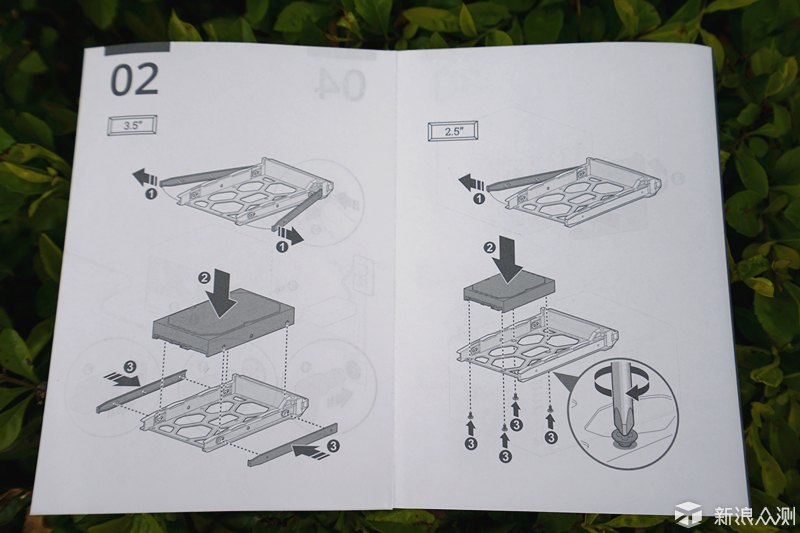
说明书都是采用图形化说明,简单易懂;除此之外如果用户需要更加详细的说明书,建议直接在群晖官网(https://www.synology.cn)下载;
总体而言,外观上,此款216+ii并没有突破一贯以来群晖的设计模板,为一款外观时尚产品;稍有注意是前面板容易刮花。

肯定有网友会问起NAS一定要购买NAS硬盘吗?即便是厂家也没有指定说非要专用硬盘不可,但一定要选择保修期比较长的硬盘(一般NAS硬盘支持3年保修);因为NAS长年累月不关机运行,也容易比一般硬盘更容易产生故障;而专用的nas硬盘更适合长期运行;

两块4T的红盘,适逢双十一特价购入,平时单只价格在1300人民币,碰到促销可以低于1k拿下;

硬盘座托盘盖采用快拆方式,单手便可以卸下,十分便利;

打开托盘盖后可以看到其双槽位设计,顶部有细微的两个小白点,左边一个,右边两个,可见这就是1#槽位和2#槽位,厂家设计十分巧妙,赞!托盘取出也十分便利,只需要按下顶部的PUSH按钮,就可以把硬盘轻轻抽出;

附赠的螺丝是用于固定2.5英寸的硬盘(笔记本硬盘、SSD之类),黑色镂空的硬盘快拆架采用免螺丝设计,但只针对3.5英寸的硬盘,而2.5英寸可以通过底部四个的螺丝孔进行固定;

免螺丝设计,其精髓在于这个固定的胶垫,只需将固定条对准孔位,轻轻往里面一压,便可以把偌大的硬盘固定得稳稳当当;

把连接到NAS的网线接到我家的千兆交换机上,接好电源线,插入电源适配器后,按下主机的开机按钮,此时蓝色的电源指示灯开始闪烁至常亮,主机就开始正式运行,整个安装过程十分简单;
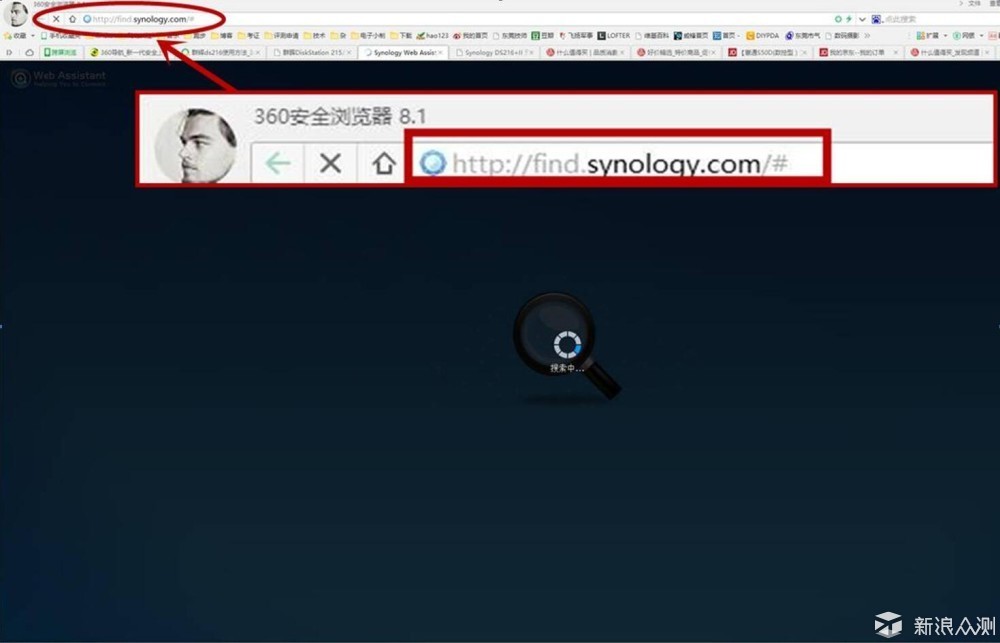
首次开机只需要在浏览器地址栏键入:http://find.synology.com便可以搜索到新登入的NAS,此时要注意必须同一个内网;

通过搜索到内网的新NAS,可以看到其型号、自动获取的ip、MAC等信息,确定联机后,便进行设置;通过详细设备信息可以看到系统未安装DSM;
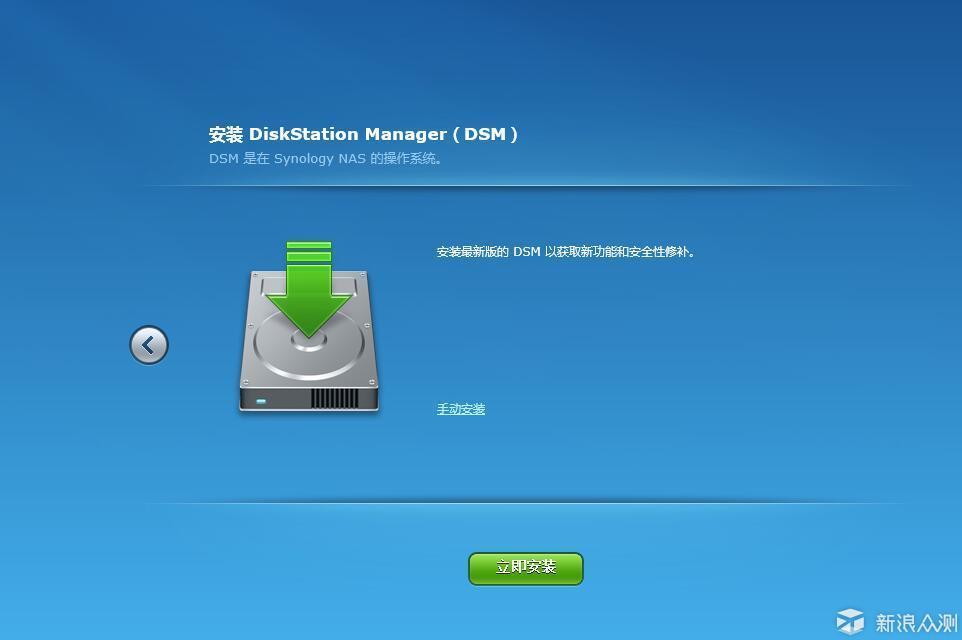
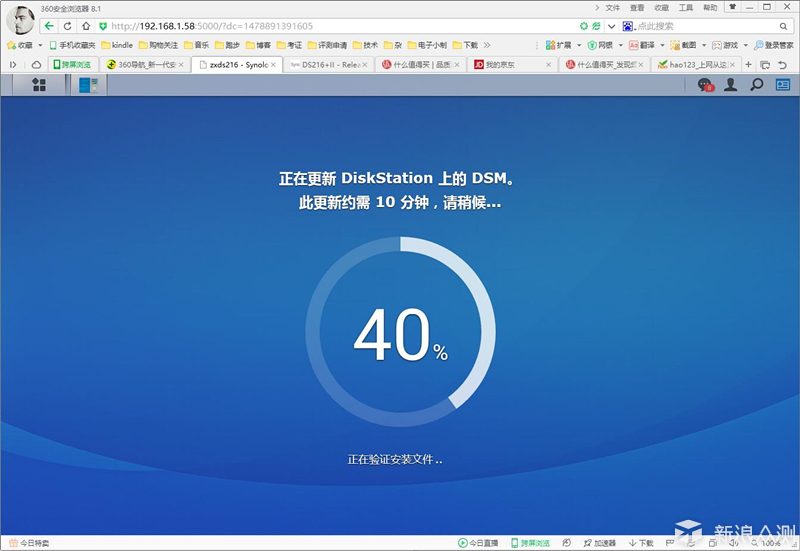
系统提示要更新最新版的DSM系统;肯定有网友问什么是DSM?简单来说DSM就是群晖NAS特有的操作系统(DiskStation Manager ),好比PC系统里面的Windows;其最大特点是视窗的图形界面,DSM 能帮助你管理数据、文件、照片、音乐、视频以及所有重要的文件。等待10分钟更新时间;
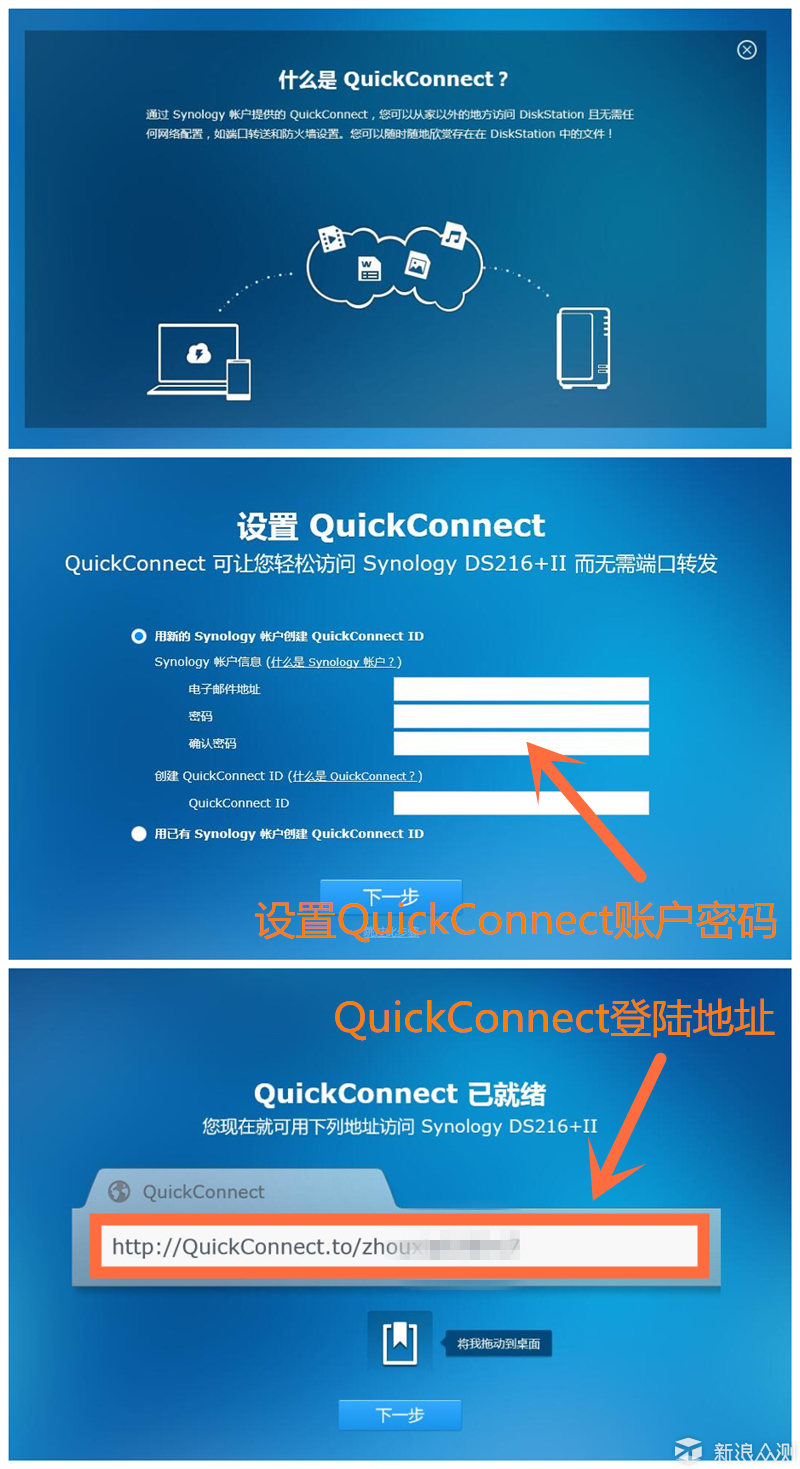
随后,对QuickConnect设置,这个就是群晖NAS的远程联接功能,可以通过登录注册后的地址远程登录NAS进行相关的设定;与群晖ID号捆绑后,就可以通过敲入地址直接登录你自家的NAS上,十分方便;
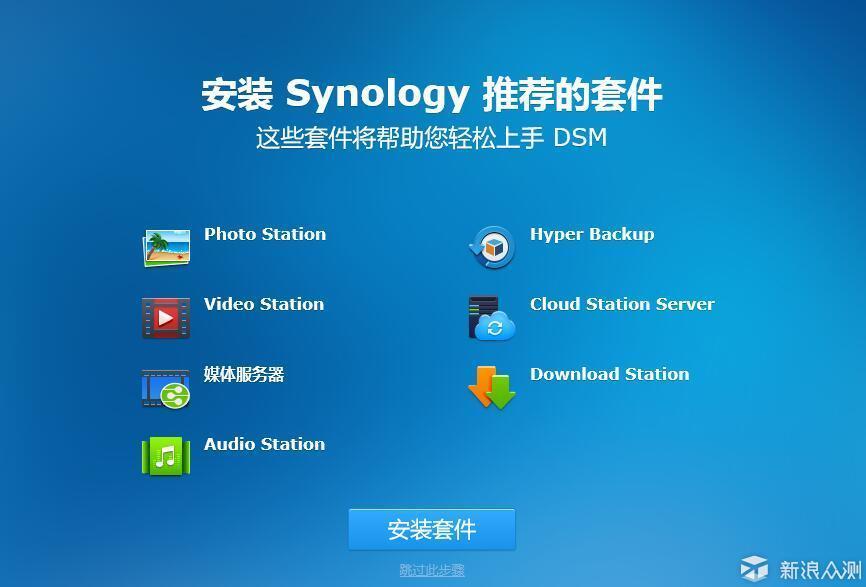
为了首次使用便利,DSM也会推荐一些常用的套件给新用户,何谓套件?就是群晖DSM系统的APP吧!主要是一些视频、相片播放,下载等等常用插件;
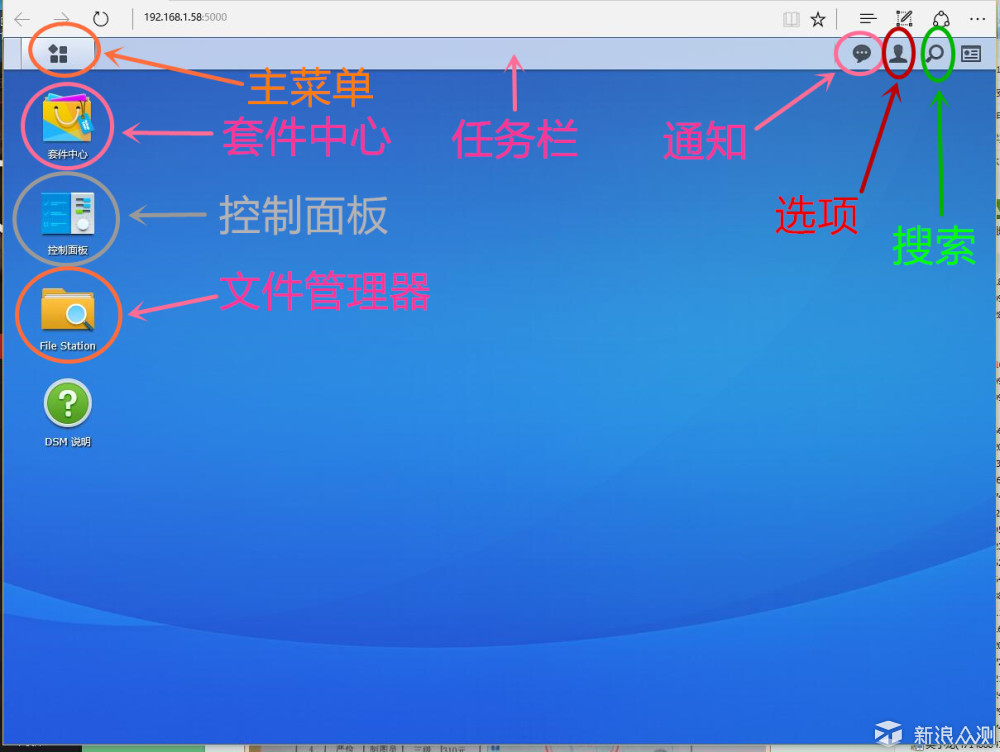
当你看到这个界面是不是觉得特别熟悉?其实就相当于把Windows的任务栏拉到顶部的效果,和我的 Synology RT1900ac 路由器主界面SRM十分相似,均是图形化的视窗界面,各项功能都一目了然,从win系统转过来的用户更是没有任何后顾之忧!主菜单、任务栏、通知和搜索栏等等,还有桌面的套件中心(这个相当app store),控制面板(系统设置)以及文件管理器,默认附带DMR说明指引;
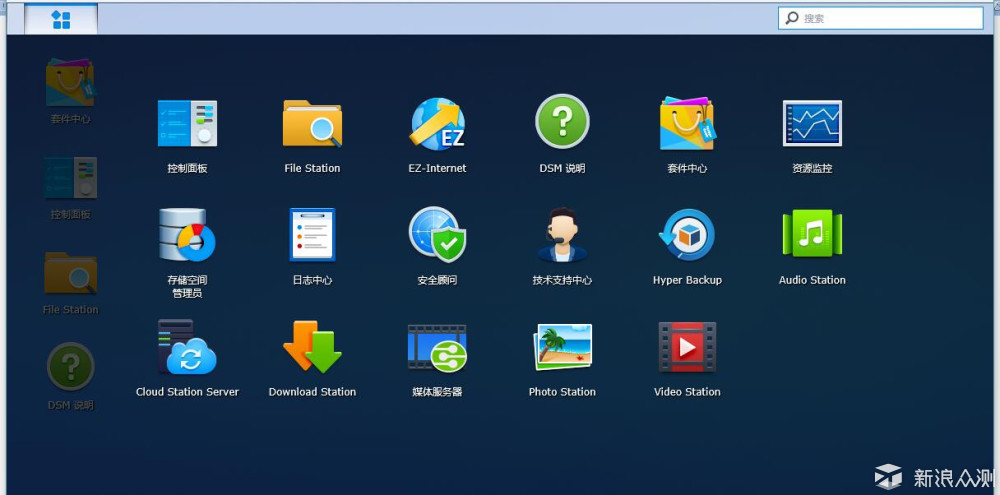
主菜单示意图;点击主菜单(桌面左上角的按钮)就可以进入主菜单,可以找到从套件中心安装的所有应用程序和套件,简单来说这个就像安卓手机的二级菜单的主界面;
总结:无论是硬件安装还是软件安装都十分便利,人性化十足;
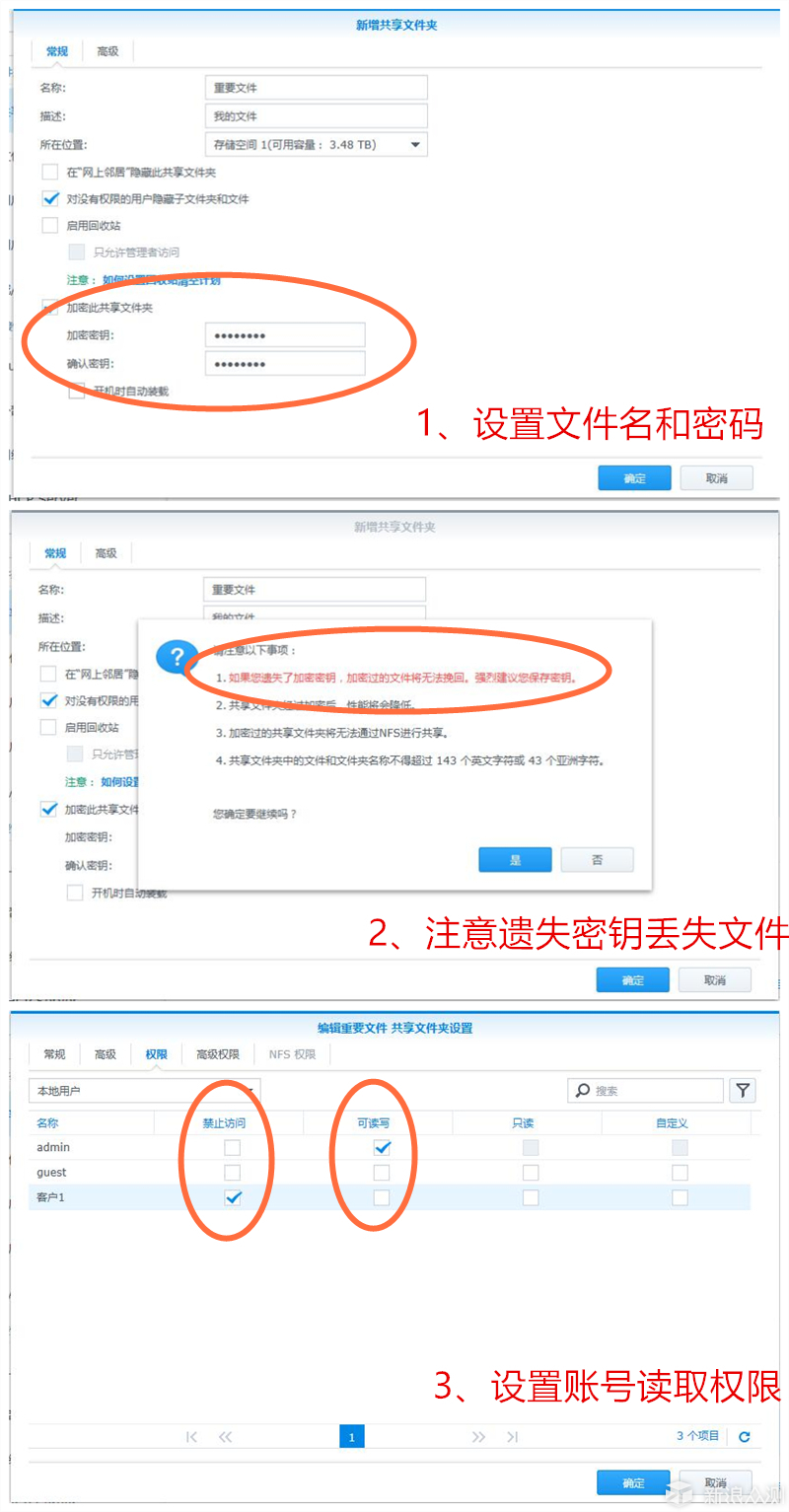
首先设置不同的用户权限;创建“账户”,可以通过设置向导设置相关账户信息(用户群组、访问权限、空间配额、速度限制等等);添加或者修改共享文件夹,单独为共享文件夹加密,并制定用户选项;
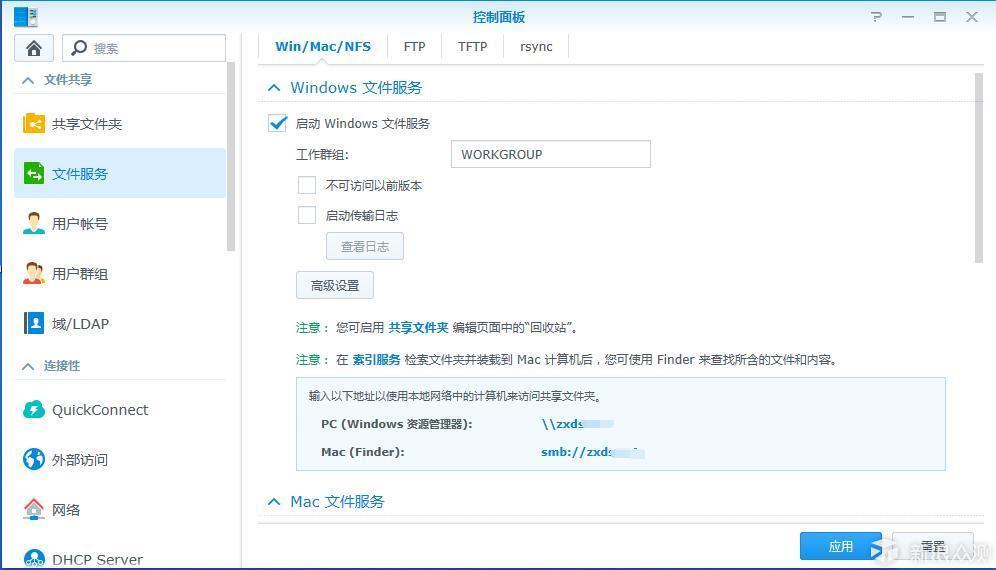
启用windows文件服务,选择工作群组;设置好后,可以通过直接在内网里输入\\NAS名称 方式访问共享文件夹;MAC用户则是访问SMB://NAS名称;
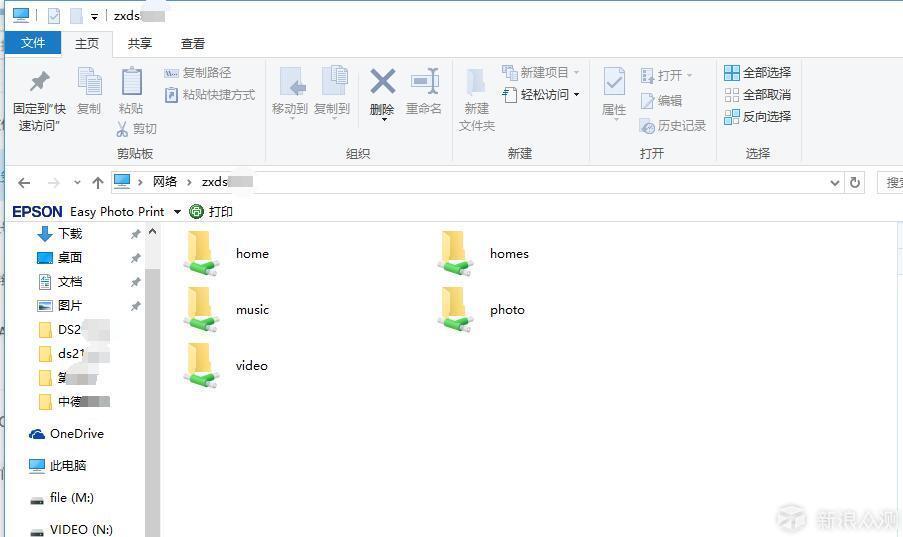
在PC的windows资源管理器上直接输入\\NAS名称 后便直接打开文件夹;十分便利;
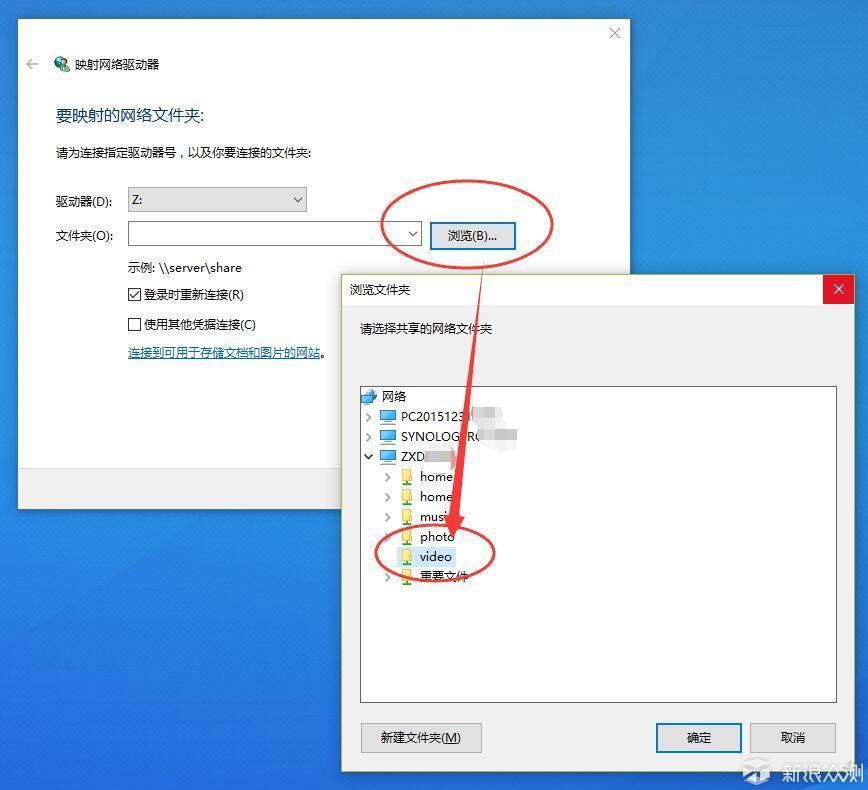
还可以通过映射网络驱动器方式,在我的电脑目录里添加相应的NAS共享文件夹,这样省去多次点击进入的麻烦;
方法:打开“Windows 资源管理器”窗口,并选择工具 > 映射网络驱动器以显示映射网络驱动器窗口。从驱动器下拉菜单
中选择一驱动器号码;文件夹栏目里选择“浏览”,选择NAS服务器,找到想要共享的文件夹,
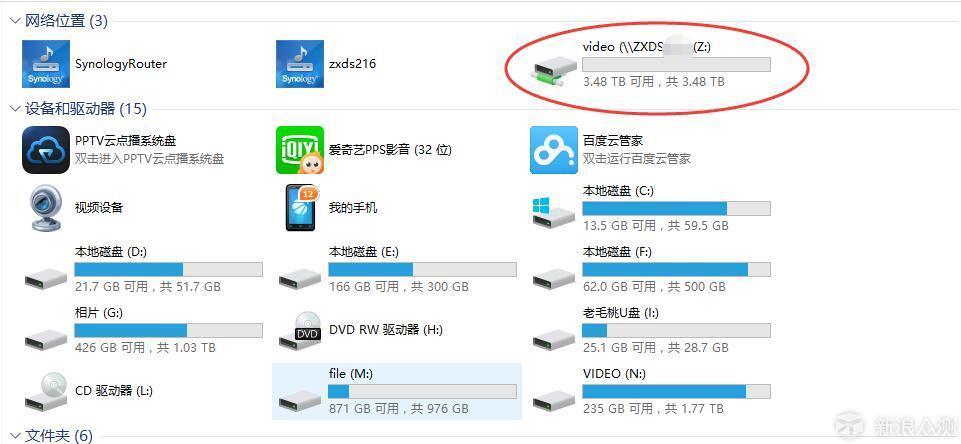
这样可以直接在“我的电脑”看到NAT共享的盘符;这样可以虚拟化一个硬盘给资源空间紧缺的PC硬盘。

实测本地NAS与PC的互拷贝速度,分别为从NAS下载速度113MB/s,NAS上传速度111MB/s,同时互拷贝速度达67+66 MB/s;十分接近千兆网络的极限值;可见本地传输文件的速度十分可观。
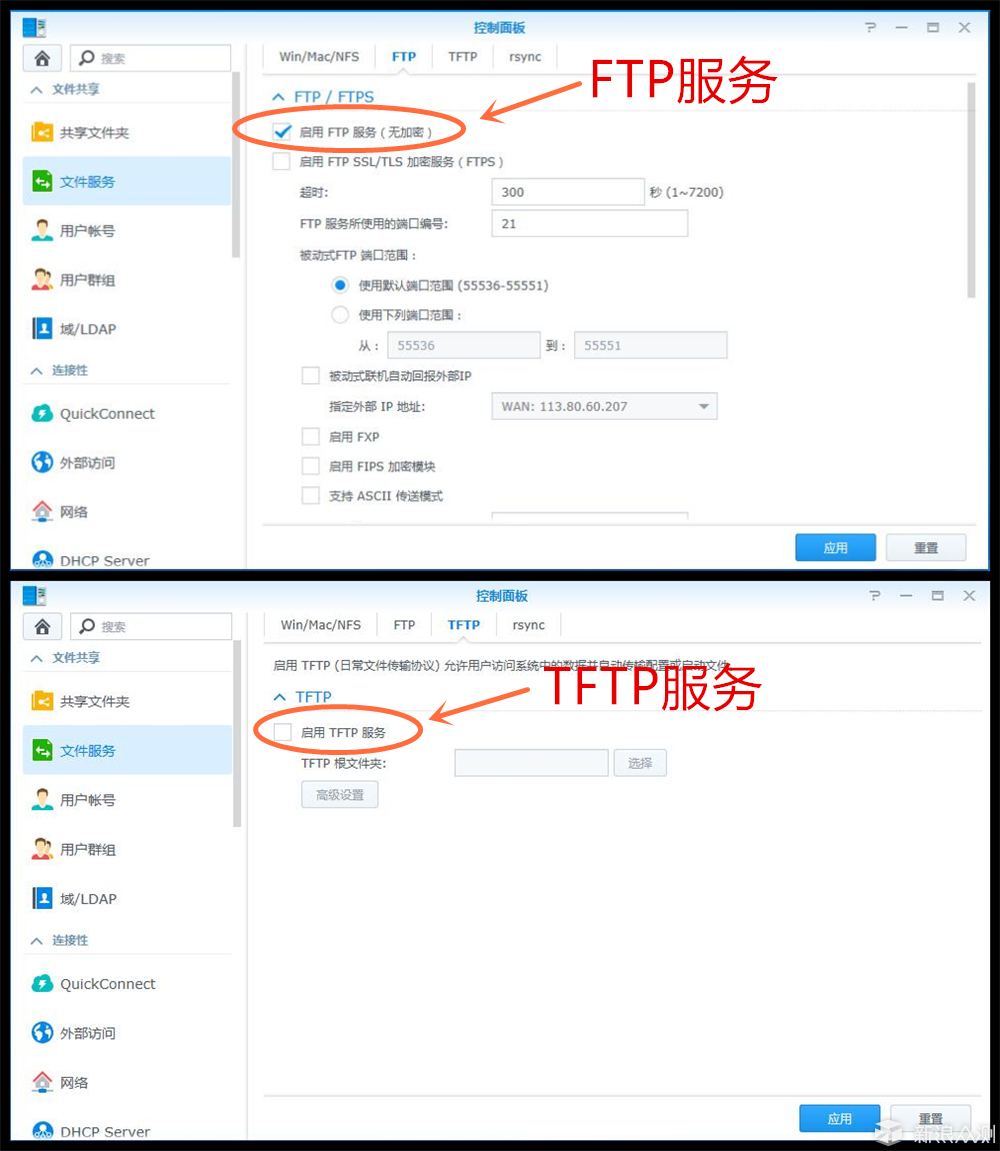
除了创建硬盘映射、局域网共享的方式登录到共享文件夹,还可以架设FTP或TFTP服务器方式共享文件;
采用网络邻居以及文件映射方式登录共享文件夹是一种被动式的文件备份;那么有什么办法可以使NAS主动备份你的重要文件夹,这时需要用到插件:Cloud Station Server;
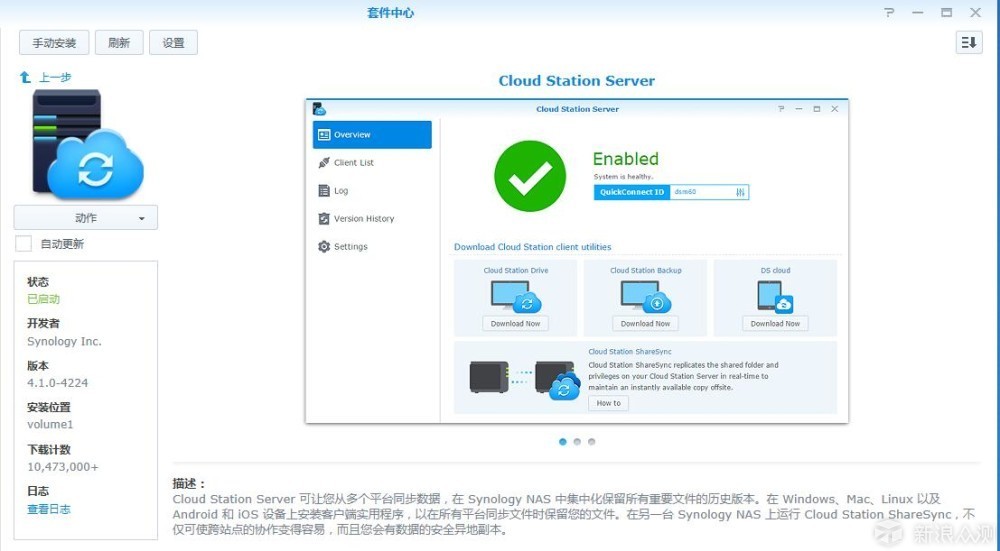
Cloud Station Server 是文件共享服务,可让使你在多台客户端计算机、移动设备和NAS 设备之间同步文件。也就是说你可以使在办公室的文件、家里的文件通过nas进行备份;其设置十分简单;
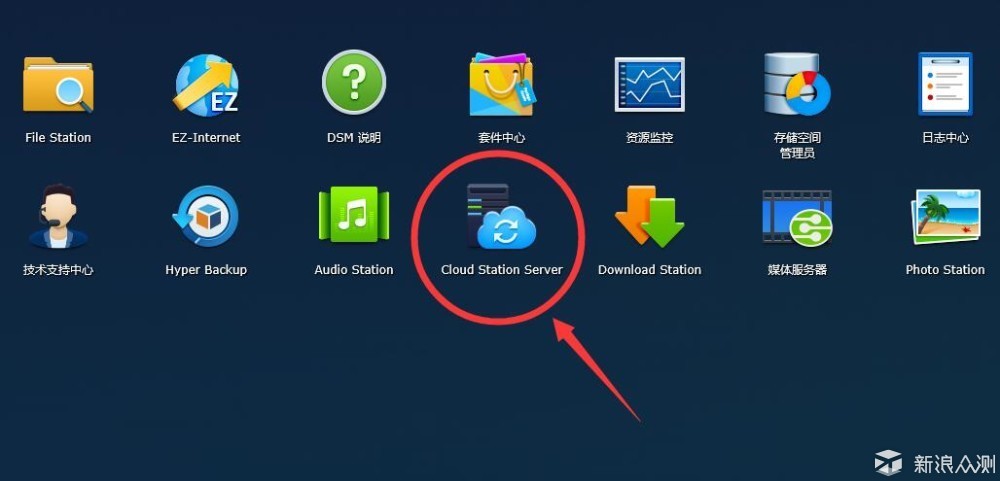
点击安装后,在主菜单里面可以找到已经安装好的插件;
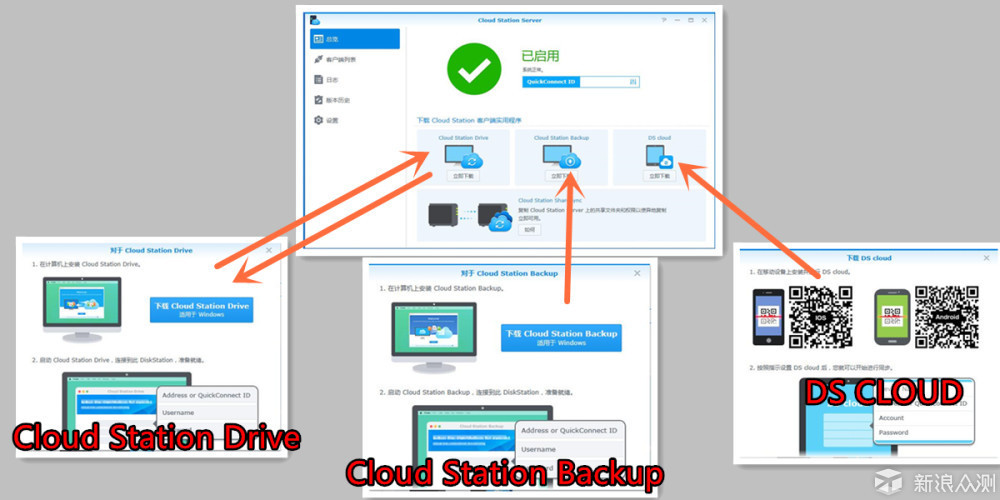
打开插件后,发现下面有三个软件可供下载,分别是Cloud Station Drive、Cloud Station Backup和DS CLOUD三个备份软件;三者有什么区别?Cloud Station Backup 就是单向的从 PC or MAC 备份档案至 NAS, 更具体的说法是, 它是即时同步上传. 而 Cloud Station Drive 是 PC/MAC 和 NAS 之间的双向同步。DS CLOUD则是手机的客户端同步软件;
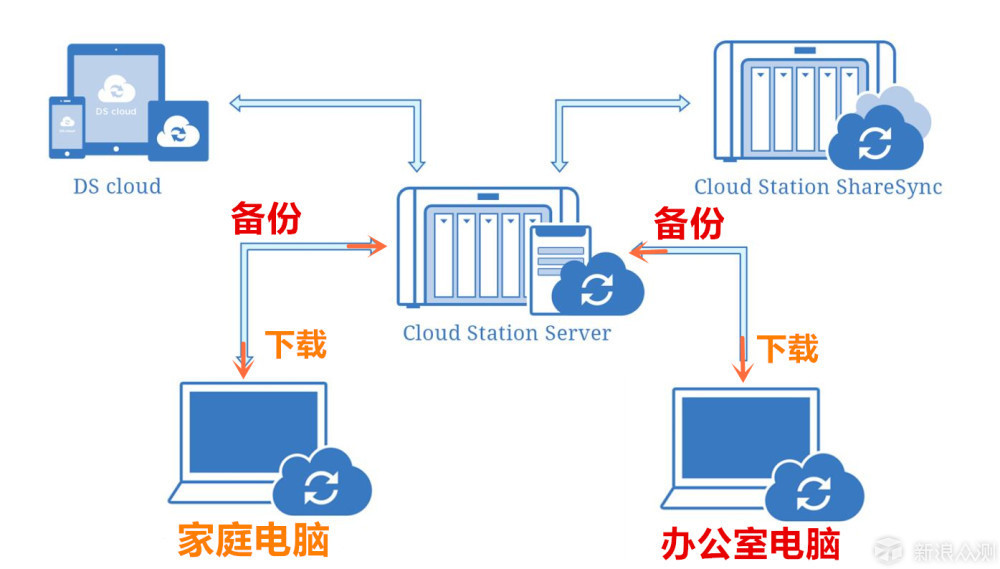
Cloud Station Drive比较常用,它就相当于一个文件同步工具,也就是当文件放入到家里电脑的Cloud Station Drive指定的文件夹内,则此文件夹内的所有文件均会同步到NAS中,在办公室用电脑登陆,只要以此账号登入,远端的NAS就会自动下载至此电脑中,假如此时在办公室电脑上修改文件,修改的结果也会同步至NAS上,相对也会同步文件到你家里的电脑上,让你文件保持最新版本。
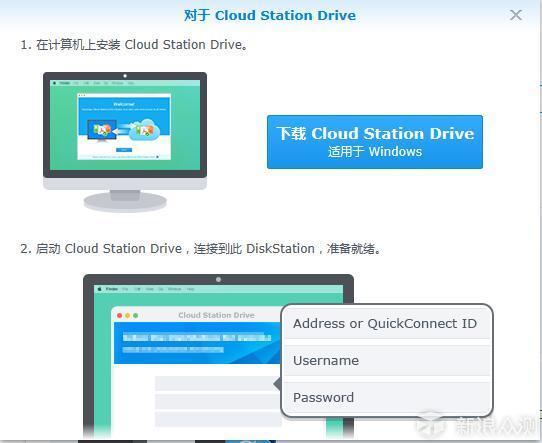
PC客户端:点击下载Cloud Station Drive软件,安装安装指引一步一步安装完毕;
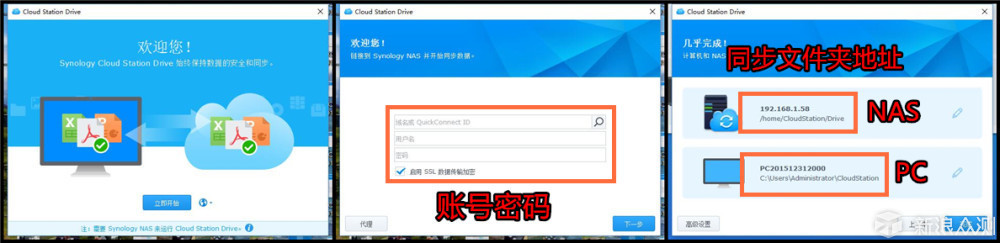
安装后点击Cloud Station Drive软件,按照提示输入账号密码(Synology NAS的使用者),然后设置同步文件夹在NAS和PC的地址;
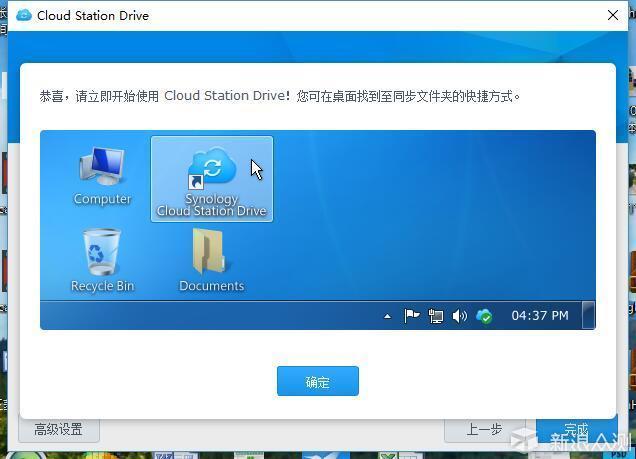
完成后在Windows右下角会出现Cloud Station Drive的小图标,十分便捷;
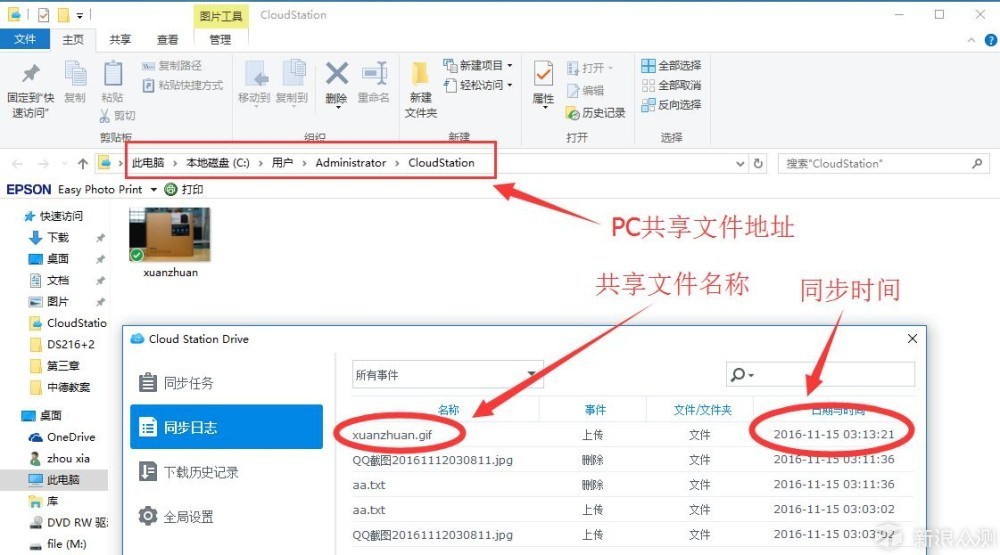
在PC端,把xuanzhuan.gif文件拉入到我的PC共享文件夹内,此时马上同步至NAS端;
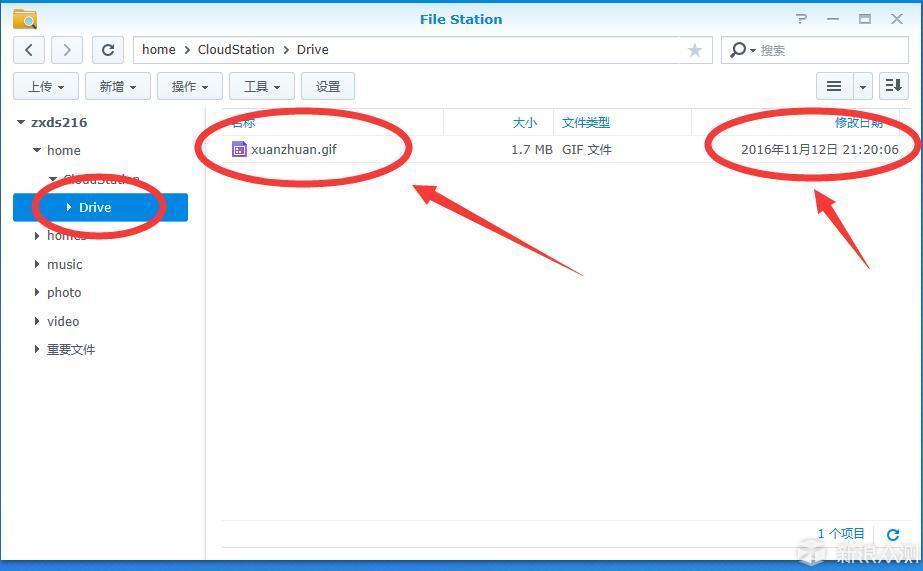
进入DSM系统的文件管理器,可以看到NAS共享目录下,已经存在该文件;
相反,我在NAS共享文件夹直接增加文件会怎样?
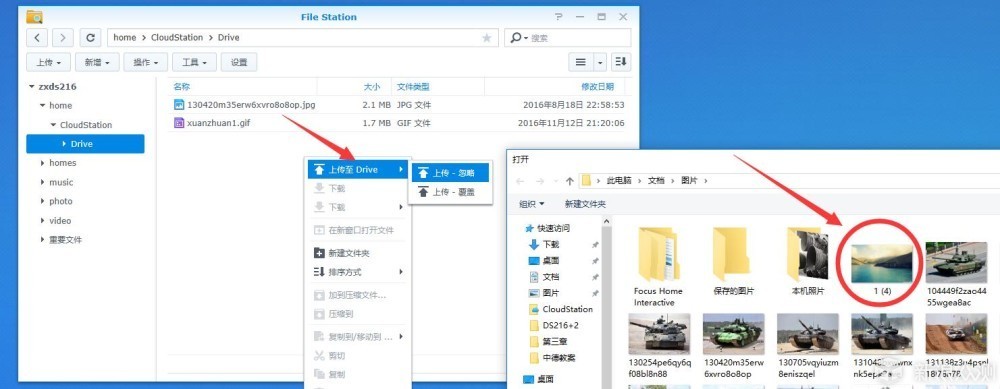
直接在DSM系统中的相应同步文件夹上传文件:"1(4)"文件到共享文件夹;
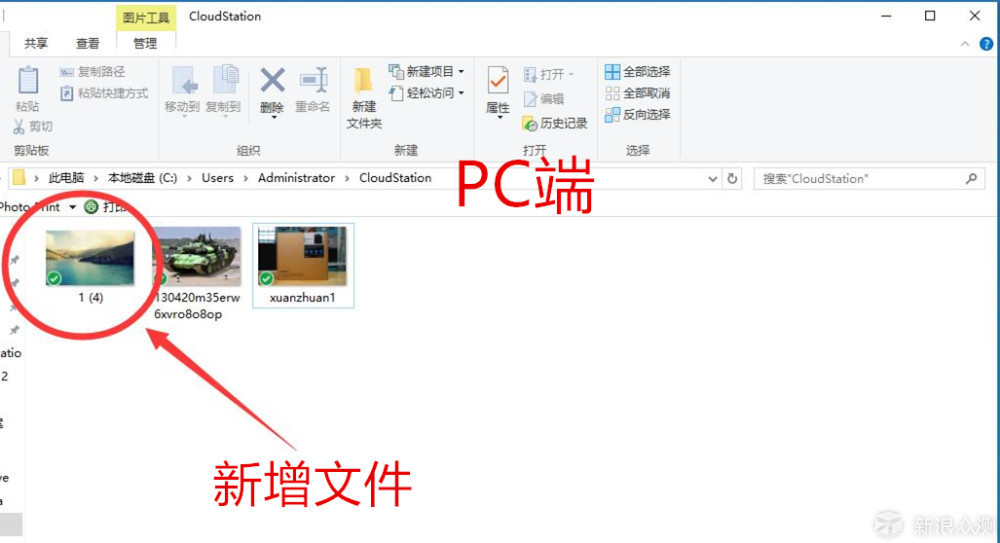
此时PC端的共享文件夹马上同步相应文件,十分便利;
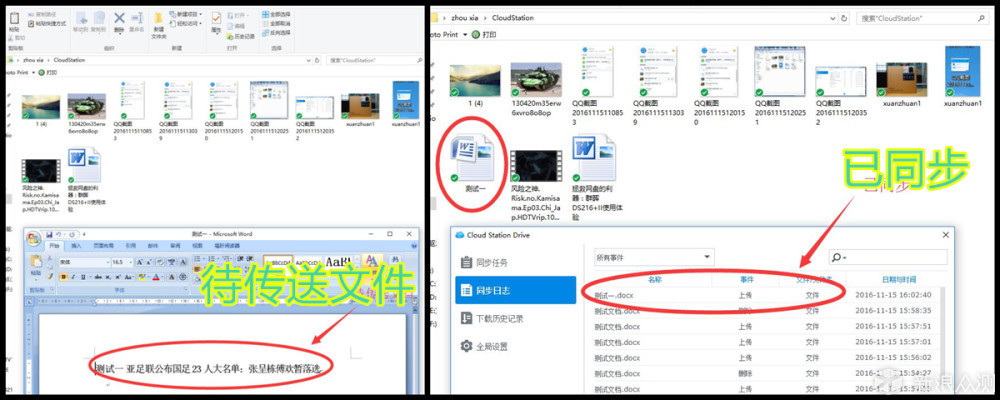
除了可以同步更新“最新版本”的文件,还可以追溯下载“旧版本”的文件,对于办公的童鞋十分有用;测试:首次上传测试一的文件,并通过Cloud Station Drive同步至NAS文件
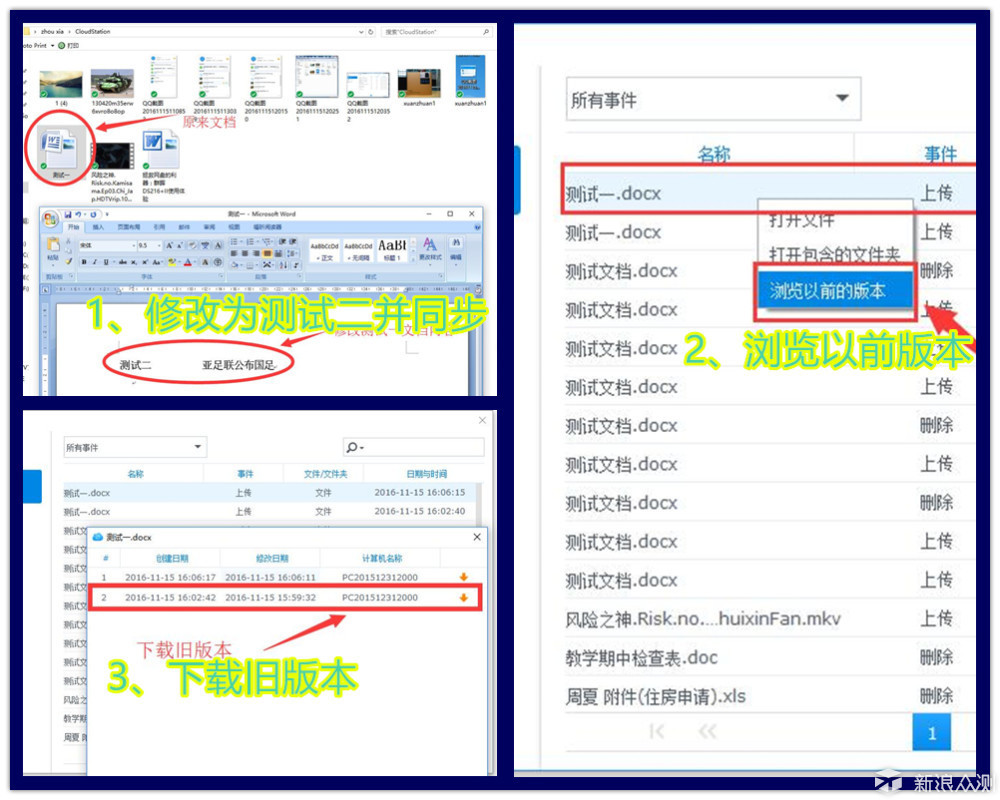
直接在PC的共享文件夹内修改文件,修改为测试二(文档名称不变)并同步上传到NAS;此时通过Cloud Station Drive的客户端-同步日志,找到同名称的文件,选择“浏览以前版本”,就可以发现以前旧版本的文件,点选下载;
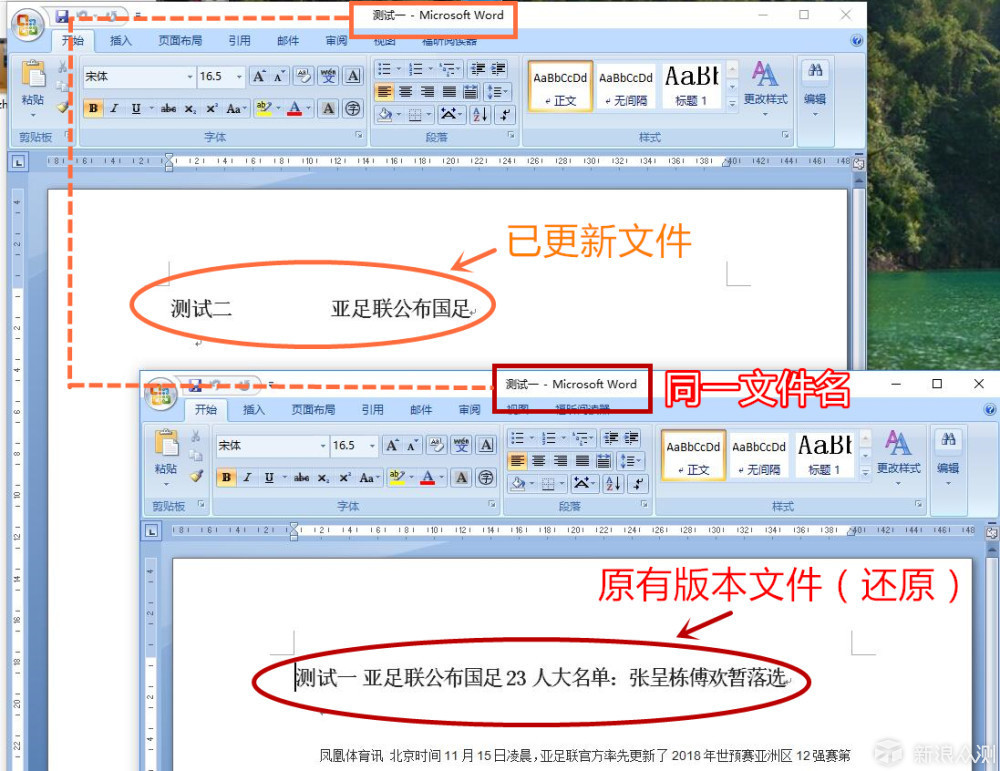
打开下载后的“旧版本”文档,证实的确可以还原旧版本的文档,该功能对需要多次修改版本文档的童鞋十分有用,可以追溯以前同步的版本,但是需要注意最大保存的版本数量为32个,超过就被覆盖了。
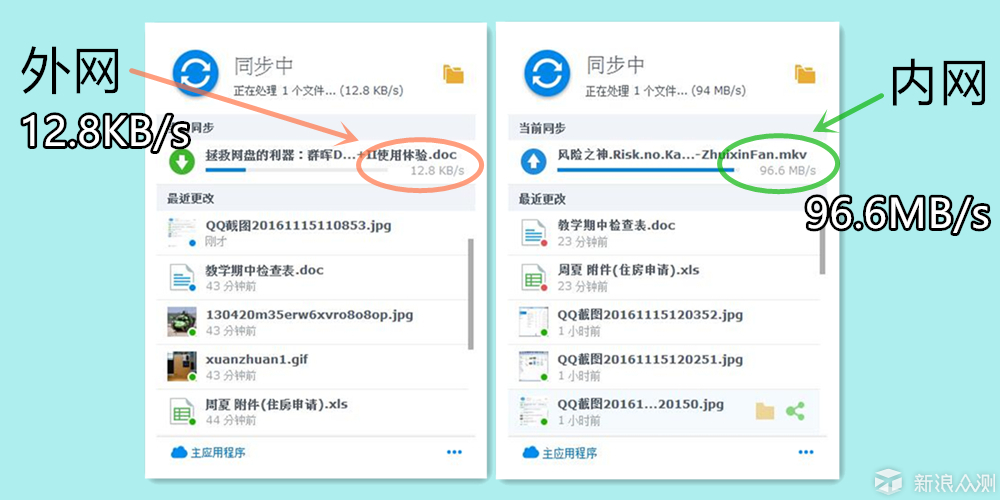
实测在办公室外网使用Cloud Station Drive同步,速度只有可怜的12.8KB/S,而家里内网使用DRIVE同步则高达96.6MB/S;

为什么造成这样大的差异,通过与厂家沟通了解,Cloud Station Drire套件使用群晖的QuickConnect服务,它能帮你穿透局域网和运营商的网络,即便在办公室都能直接与家里的NAS连接。虽然它能免去你设置繁杂的路由器端口映射诸如此类的复杂工作。但造成外网同步网速不理想原因很多,如上图,影响远程同步体验主要有家里宽带上传速度、QuickConnect服务、办公室内网速度等等因素;最主要是家里宽带的“上传”速度偏慢(100M宽带上传只有可怜的2M),无法和内网的千兆网速相比;其次办公室网速限速明显,导致“下载”速度极慢。上传又慢,下载又不给力,造成如此大的困难。建议NAS厂商能否部署距离更贴近用户的服务器,加速上传和下载的速度,值得深思。
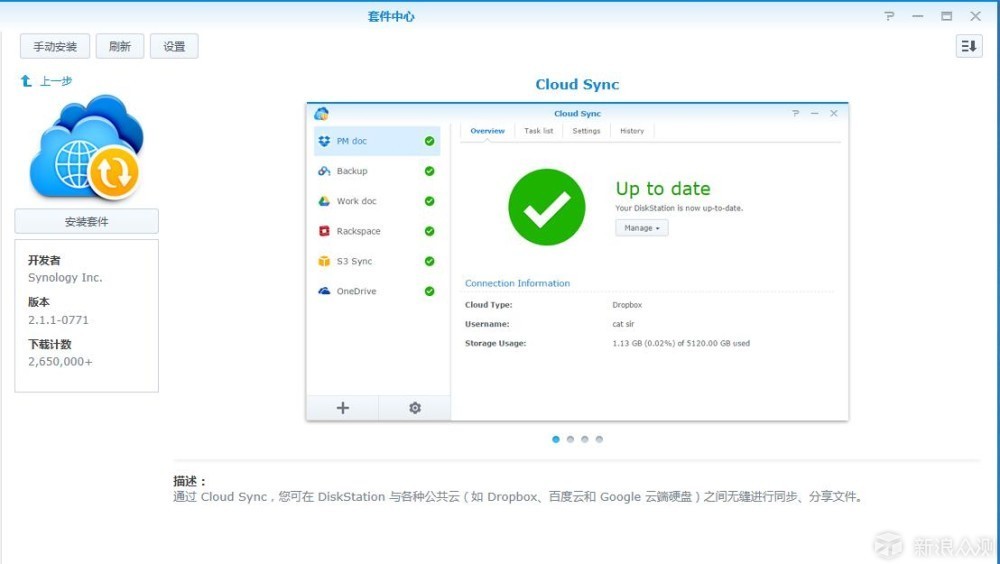
网盘、云盘服务商陆续停止服务,遗留在上面的数据该怎么处理,或者平时需要把nas数据备份至网盘,该如何处理?DS216+ii有独门秘笈-“Cloud Sync”套件;
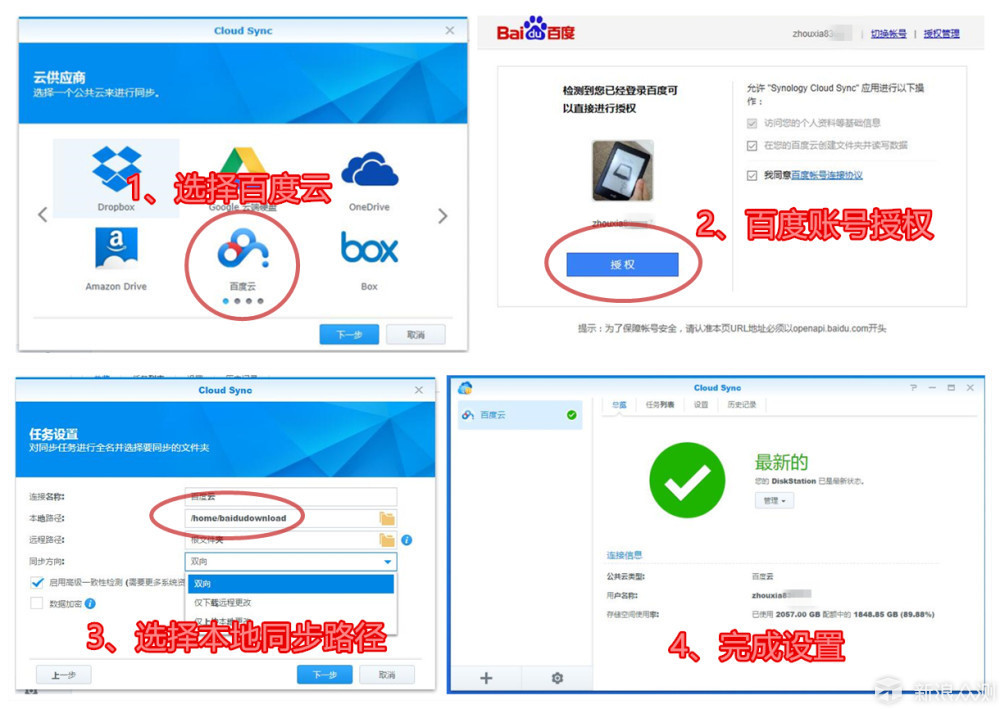
通过简单与百度云的账号授权,并设定NAS同步路径,还可以选择同步方向:同步、仅下载远程更改和仅上传本地更改;下面将对百度云盘和NAS互同步方式测试;
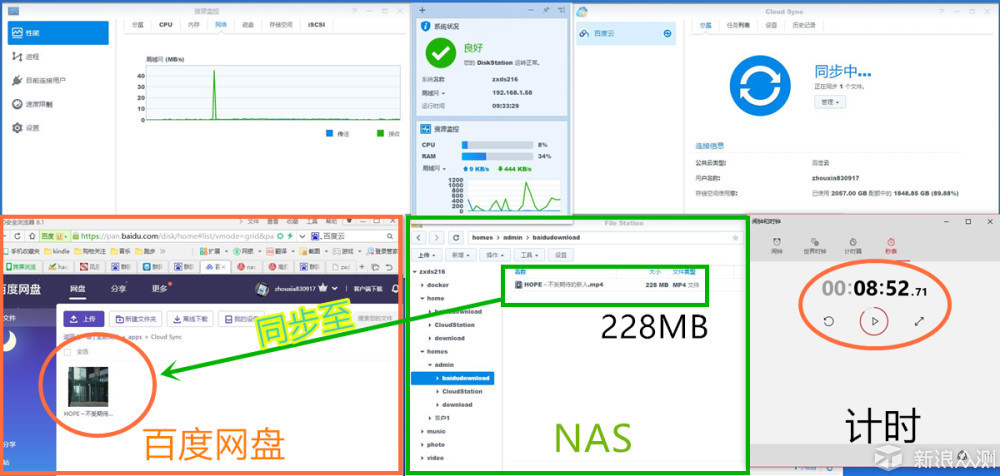
从NAS同步影片至百度网盘,文件大小228MB,传送计时8分52秒,折算3.6Mbps;传输过程流量一直保持比较大,基本达到我家宽带最大的上传速度。
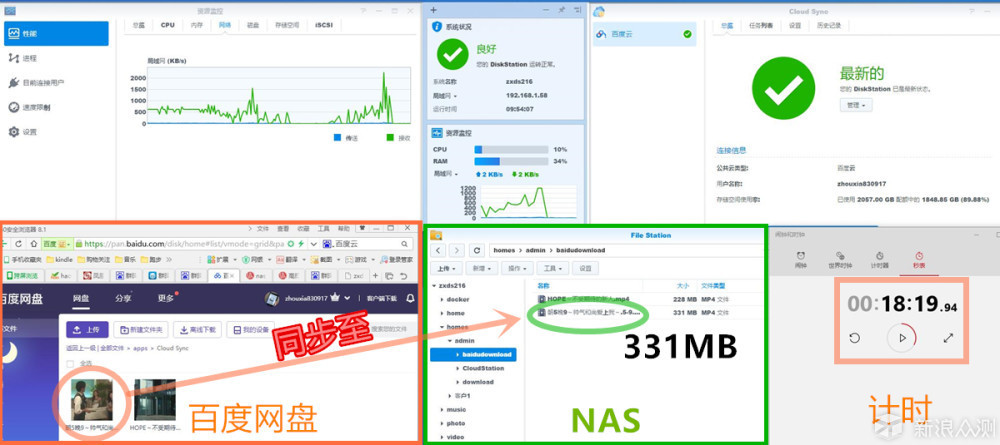
从百度网盘同步影片至NAS,文件大小331MB,传送计时18分19秒,折算2.4Mbps;与我家最大下载速度100Mbps相差甚远,经过和群晖客服沟通,对方表示百度网盘限制普通用户速度,如果更换VIP超级会员,可以提升速度。
随着时代发展,NAS不单单是作为文件备份和分享,还可以用来实现离线下载,这样远程添加任务,回家就可以用机顶盒打开NAS的共享文件实现观看;
离线下载就是直接在DSM里面往NAS添加任务方式实现PC离线下载;等下载完后只需要登录NAS提取或者直接在上面播放即可;
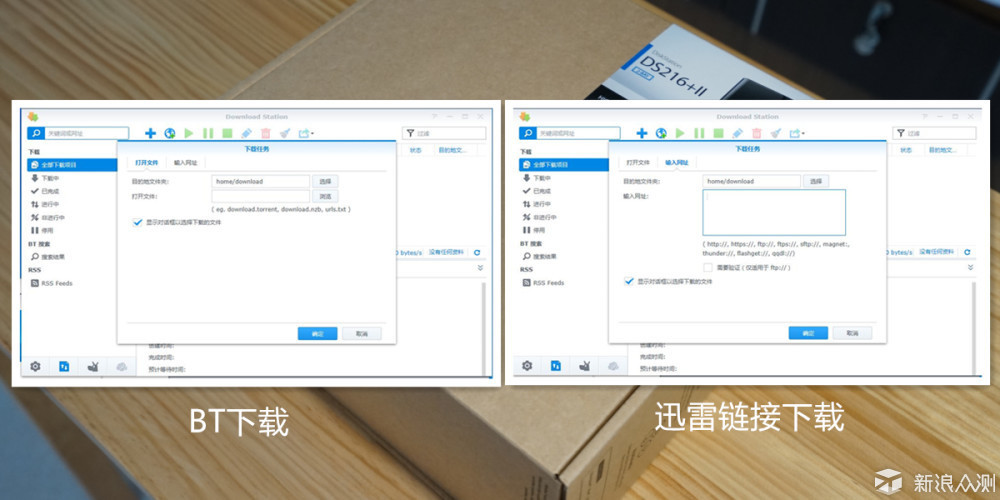
DS216+ii通过安装download station方式实现离线下载,可以选择BT下载和迅雷链接下载;
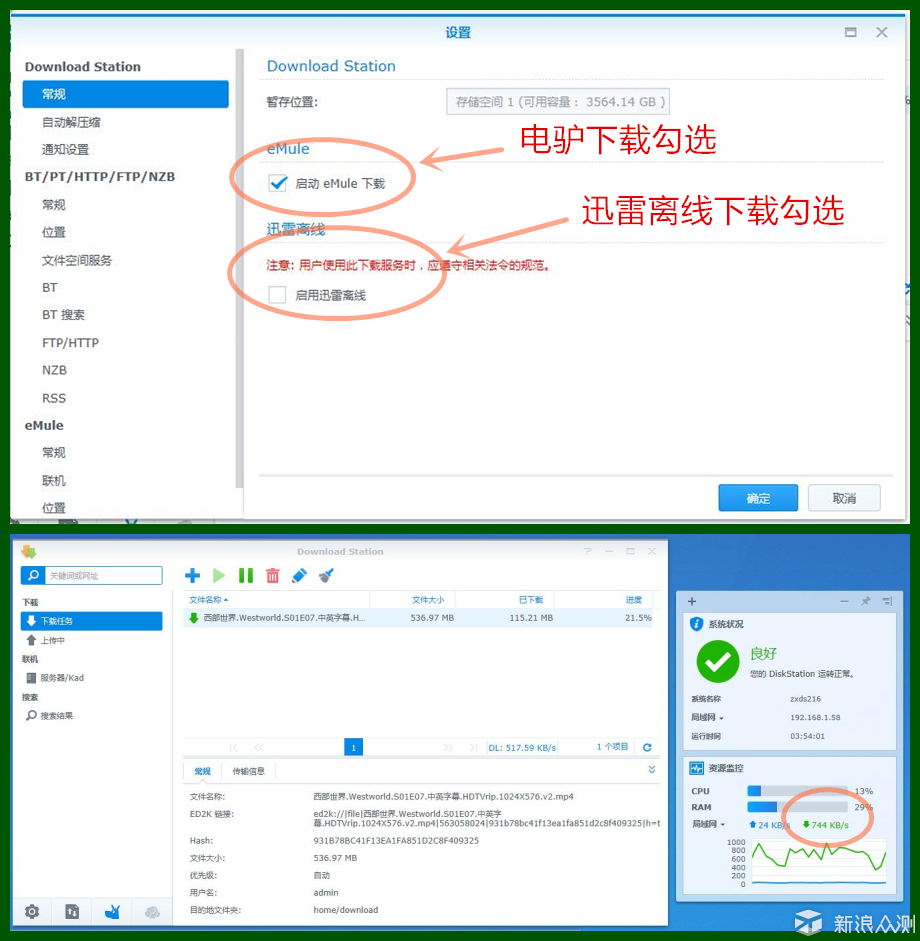
download station还支持电驴下载和迅雷离线下载方式,只需要勾选相应的选项,电驴速度不错,有700KB/S的下载速度,CPU占用率也不高,20%以下。迅雷离线下载仅支持迅雷会员登录;
以前折腾过黑群晖,要在群晖里面装迅雷远程折腾死人,步骤多达十几步,而且还要敲命令行,十分复杂;自从神器:docker套件的出现让安装变得十分简单,docker是何方神圣?它就如同装NAS上的虚拟机,可以让群晖像电脑一样运行软件;如同电脑般实现一些功能,诸如网页浏览、图像编辑和收发邮件等等;
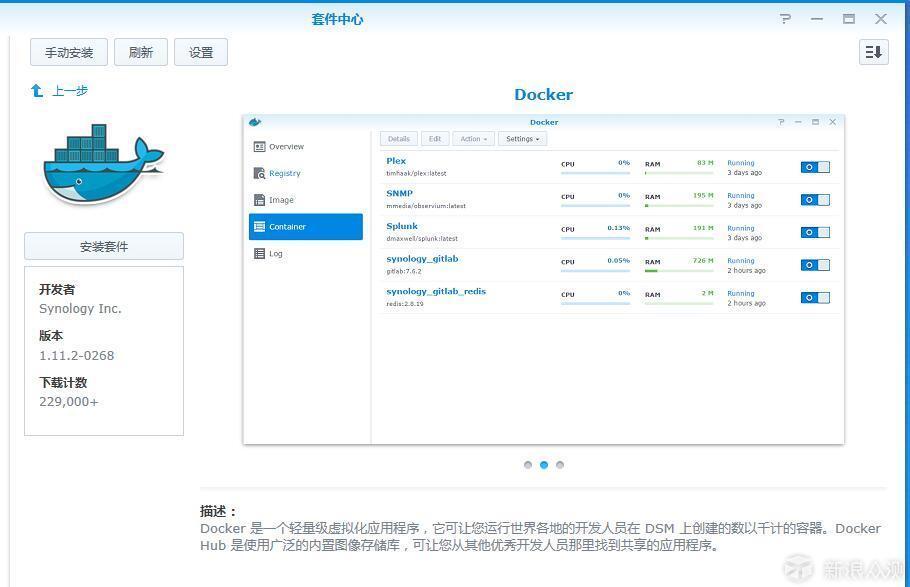
由于这台DS216+ii的DSM套件中心有这个套件,直接下载皆可;如果没有套件的童鞋可以在官网用电脑下载好再手动安装;Docker小鲸鱼的图标实在可爱;点击安装套件;
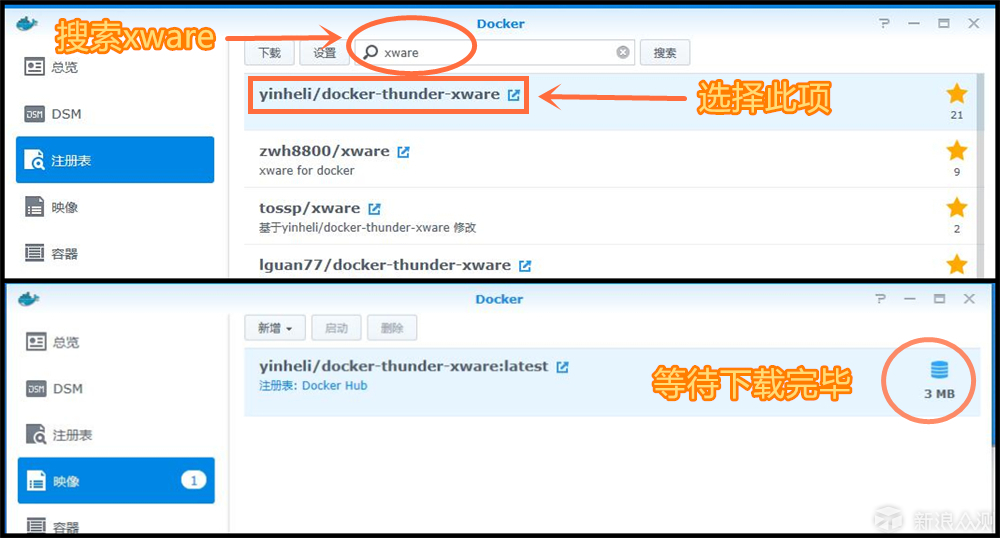
安装完毕后在“注册表”栏目选择搜索“xware”关键字;找到yinheli…插件,双击等待下载,这个过程十分缓慢,去喝口茶……大约半个小时;终于下载完毕,共229MB;
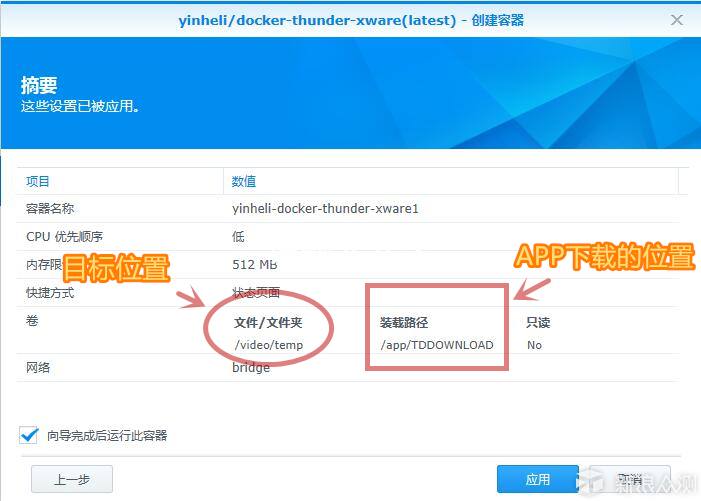
迅雷远程的xware设置,要注意目标位置和APP下载的位置不可混淆;目的使nas里的用户文件夹与docker里的下载文件夹映射起来;

双击后在弹出窗口处选择“详细”-“日志”,找到“THE ACTIVE CODE IS……”这一行,并把is后面的字段复制;
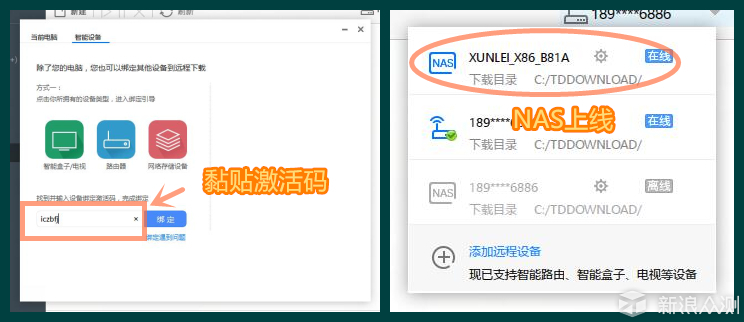
打开PC迅雷客户端,打开“添加远程设备”,把刚刚复制的那串数字复制黏贴至激活码位置,点击绑定;如果一切顺利就会看到客户端的NAS设备上线,至此远程迅雷设置完毕;
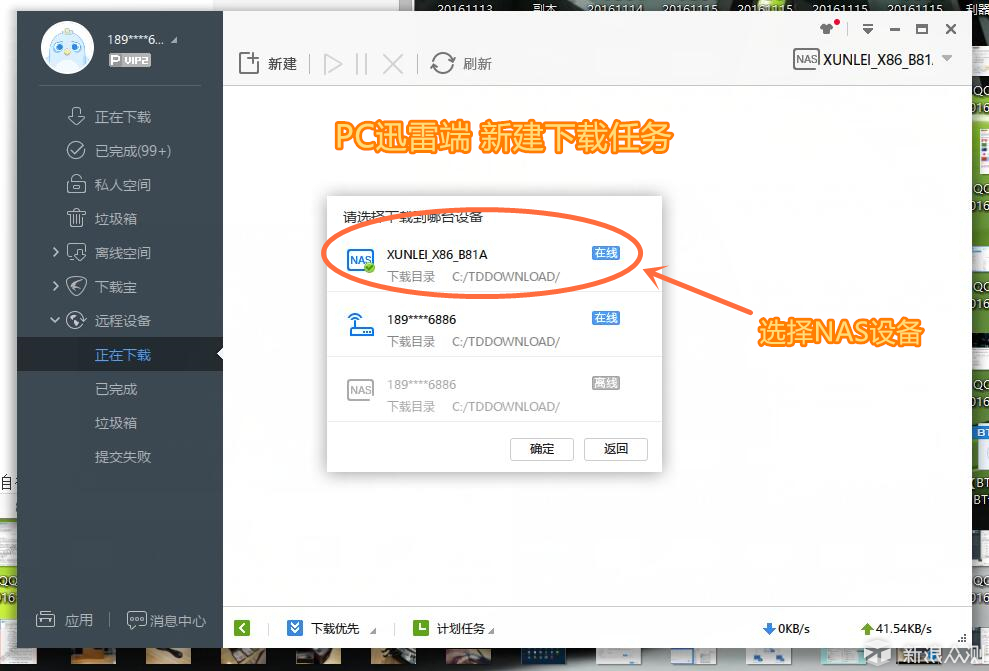
如果需要新建任务,仅需要在PC客户端新建下载任务,注意要选择远程设备-NAS设备为下载设备;
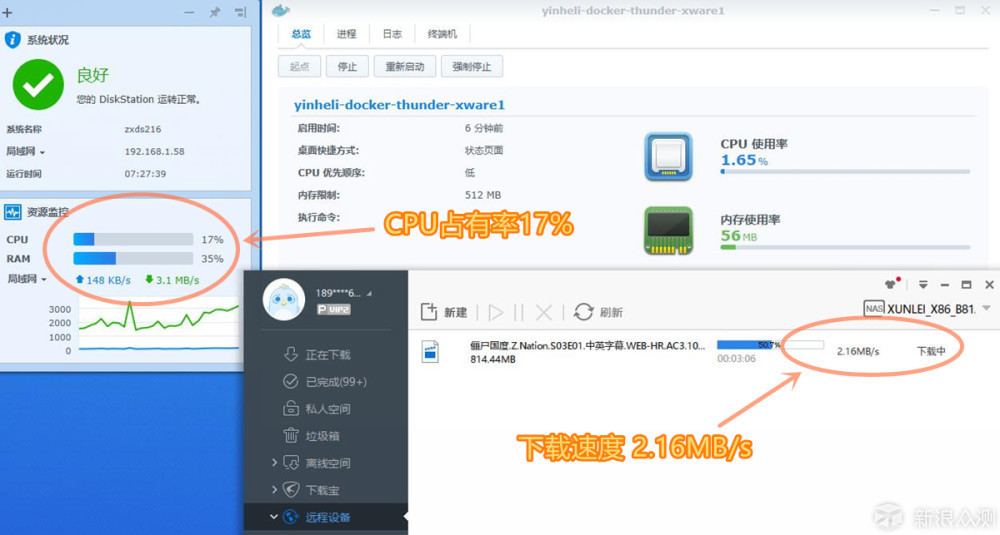
实际使用中发现迅雷远程的下载速度十分可观,速度一直维持在2MB/S以上;通过docker界面可以清晰看到docker占用的相关资源(cpu和内存使用量);
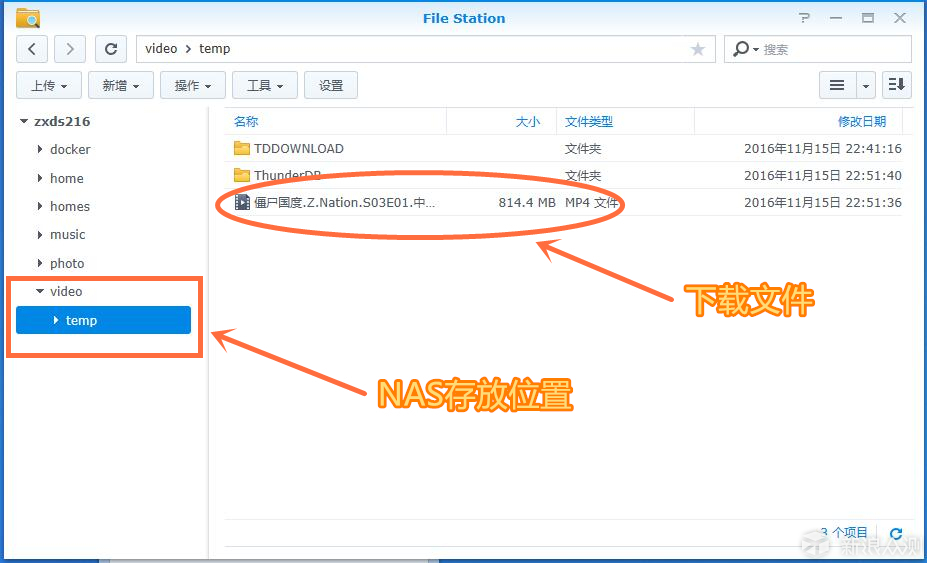
由于我设置的存放位置为“video”-“temp”文件夹内,通过NAS自带的文件管理器可以看到影片已经下载完毕。如果不想开启迅雷远程,仅需要在docker套件里面把该app关闭即可。有了这个神奇工具,出门在外就可以通过迅雷把下载任务发送至迅雷远程进行下载,而且速度有保障。
我把硬件性能放在最后,因为对于NAS来说,软件远比硬件来的更加重要,基本的硬件配置足以应付;除非有更高的要求,运行更多的插件、docker,支持4K解码等等;
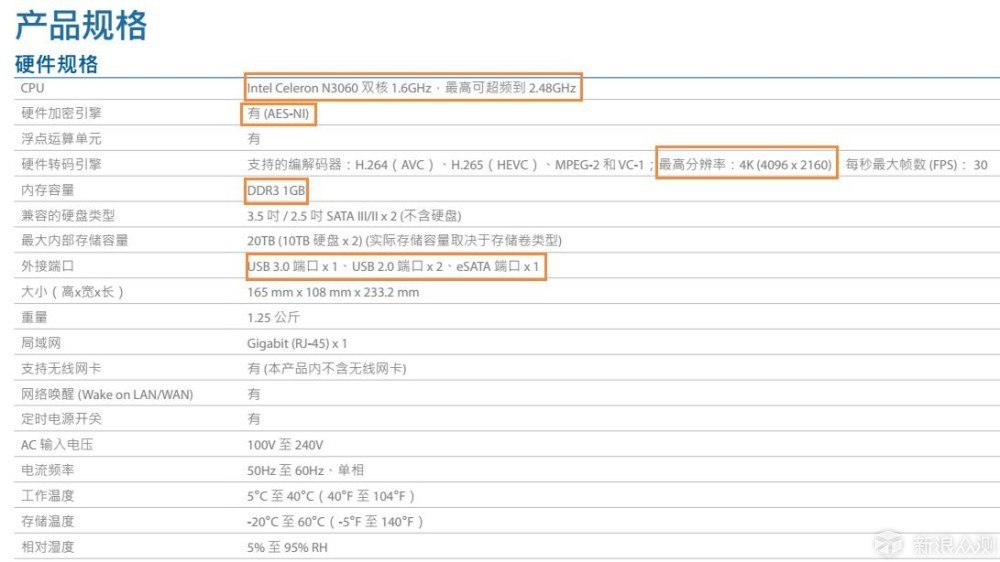
从产品的说明书可以看到这款NAS不像其中端型号DS216play使用ARM核心的移动处理器(美满电子科技Marvell的ARMADA-385 嵌入式芯片);D216+ II采用更高端的Intel赛扬 N3060芯片; 除此之外,接口有1G的内存、3个USB接口和1个eSATA接口;硬件转盘支持4k分辨率的视频;这个N3060什么来头?
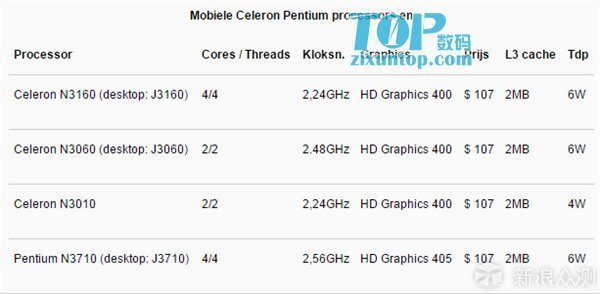
见上图(摘自网上),赛扬N3060双核CPU,其主频1.6GHz,最高可超频到2.48GHz,内置HD400集成显卡(D216+II没有利用其核显),功耗为6W。从配置上来说,此款D216+II定位一个中高级的NAS,配置没有硬伤,区别于老对手-威联通TS-251+,缺少了视频输出功能(直接当HDCP家庭影院电脑使用),这个对于一般家庭用户来说十分有用;但不是十分重要的功能,让NAS负责存储,让机顶盒负责视频格式的转换,这样有利于降低NAS的负荷;可以说,有视频输出就最好不过,但是没有也无关大雅;相信一般用户还是自配带平台的机顶盒;

NAS的发热、噪声问题不可忽视,主要是因为nas需要长年累月不停顿使用,散热不好会导致电子设备中电路板的元件老化加剧,致使故障发生;

开机满负荷运行30分钟后测试得出NAS前后左右温度分别为:30.1℃、28.6℃、28.7摄氏度和28.8℃,此时室温27摄氏度,可见此款NAS散热性能还算不错;

功耗方面,通过测试发现除了刚开机初期会出现短暂的25W,之后无论cpu是否满负荷,功耗保持在17W左右;待机或者睡眠下的功耗为6W;

测试耗时11小时,消耗电能0.19度,由于测试的时候下载比较多,实际使用时也没有那么大的功耗,折算一个月12度左右。
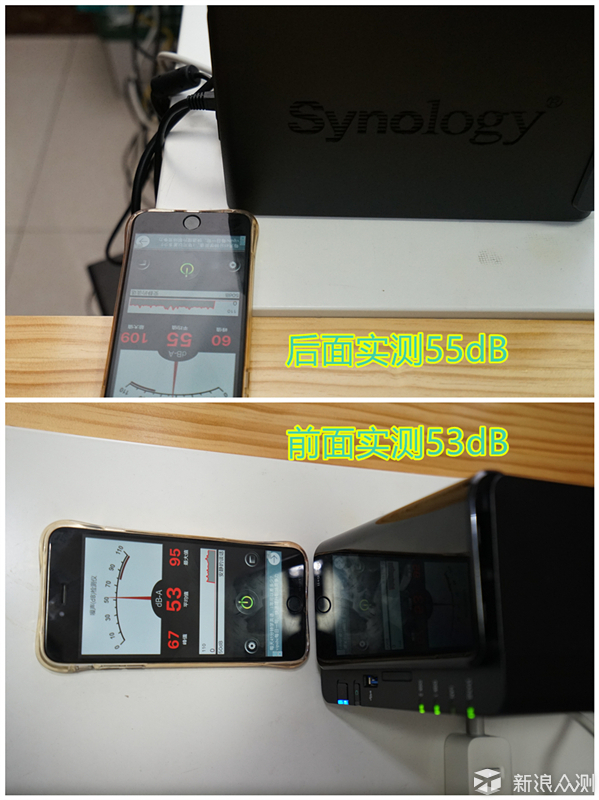
噪声下室内噪声大约在40-50dB,实测最高噪声为机身后部分为55dB,而前面噪声为53dB。可见整机性能相当不俗,无论发热、功耗还是噪声控制得很棒。

这里告诉大家一个好消息:群晖DS216+II可以更换更大的内存(有网友加8G内存可以正常使用),由于篇幅有限,有兴趣的童鞋可以找度娘;这里就不详细说。
六、总结
根据两周以来的体验,群晖DS216+ll表现不俗,无论是硬件水平还是系统插件的丰富性都让我叹为观止;
总体推荐指数:4.5颗星(强烈推荐)
外观:4.5颗星(一如既往的群晖造型、亮黑色的色调搭配)
细节:4颗星(无论是边角还是胶垫,都处理得很好)
配置:4.5颗星(赛扬N3060双核CPU+1G内存,属于中高端配置)
系统:5颗星(群晖NAS最大卖点DSM系统,丰富的插件)
同步速度:4颗星(千兆网口,局域网内部同步速度不错,但受限于外网和网盘服务商因素,网盘同步不理想)
离线下载:5颗星(丰富的加下工具,加上docker海量APP,让迅雷远程下载变得易如反掌)
价格:京东和首富家售价在2.6K左右,如果再加上两个4G硬盘,预算总额在4-5K。
假如你和我一样都希望找个能替代网盘的设备,那么NAS就不会让你失望;得益于NAS更加强劲的硬件性能和丰富的插件;使NAS功能变得更加丰富,除了以上的功能外,还可以做文件服务器、邮件服务器、视频服务器等等;这里就不一一举例。
感谢你一直看到最后,如果喜欢就点赞吧!谢谢!





